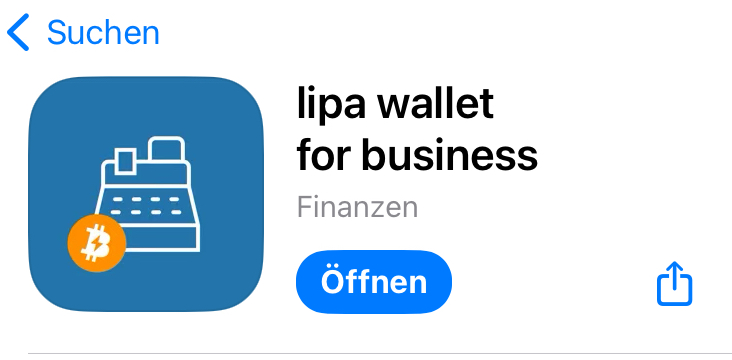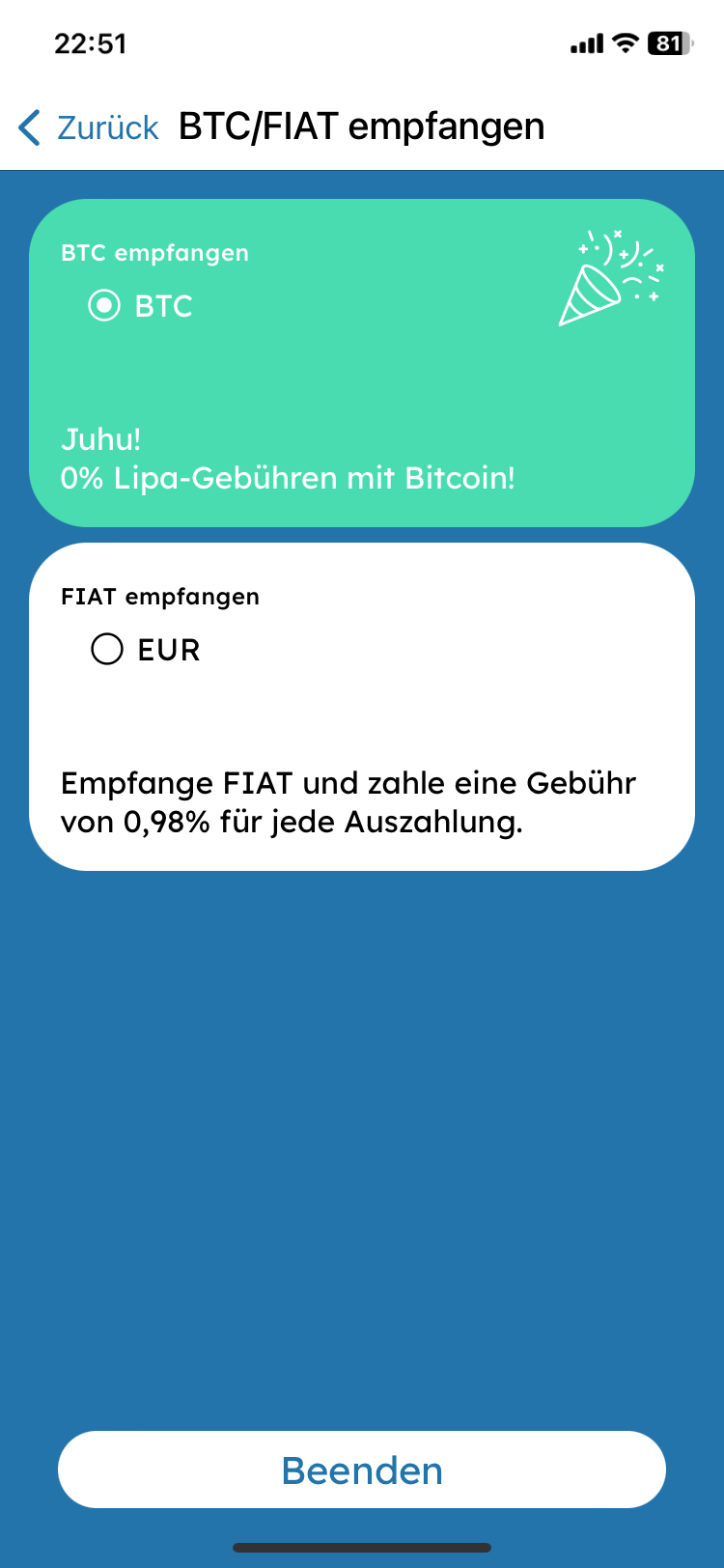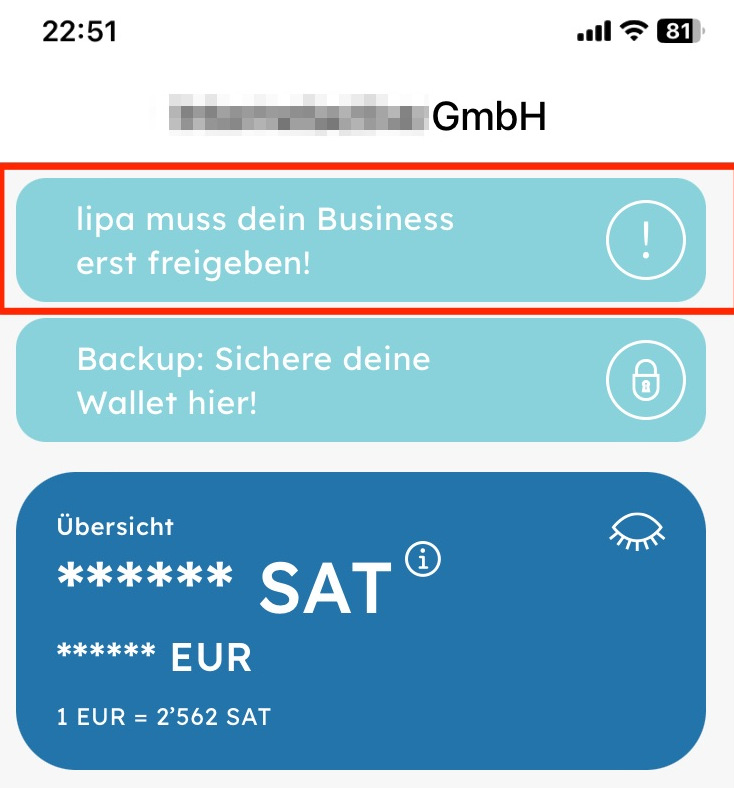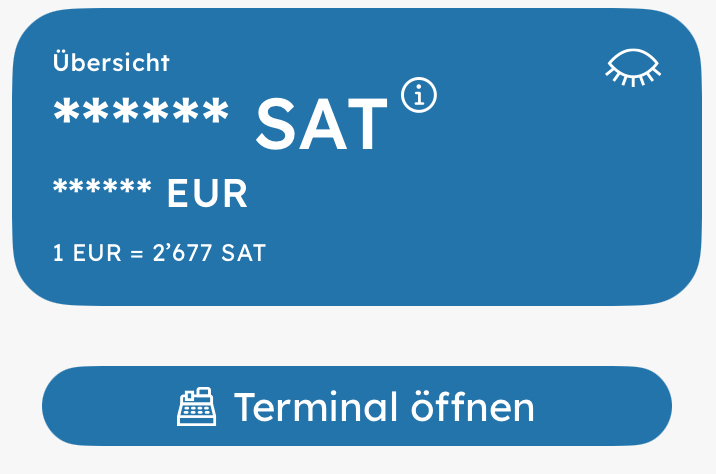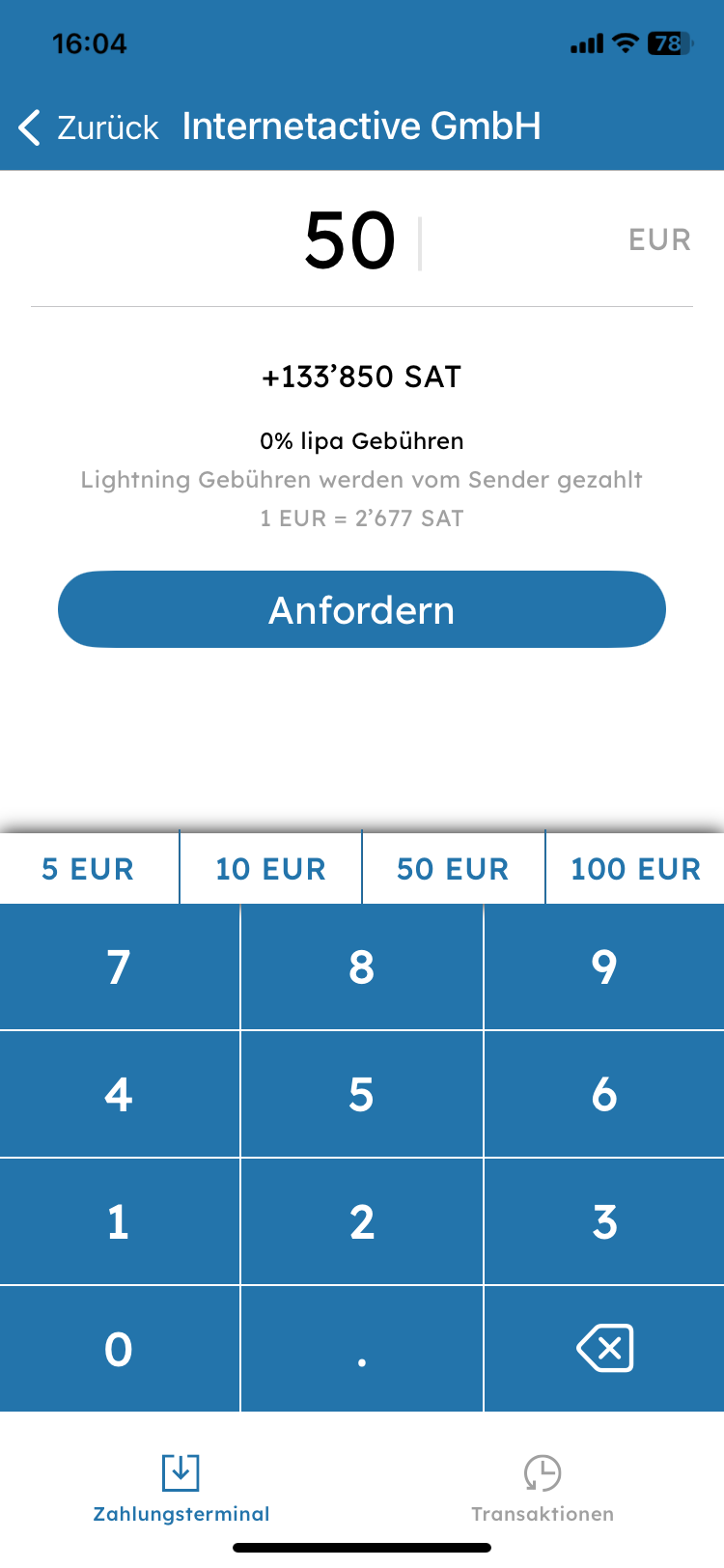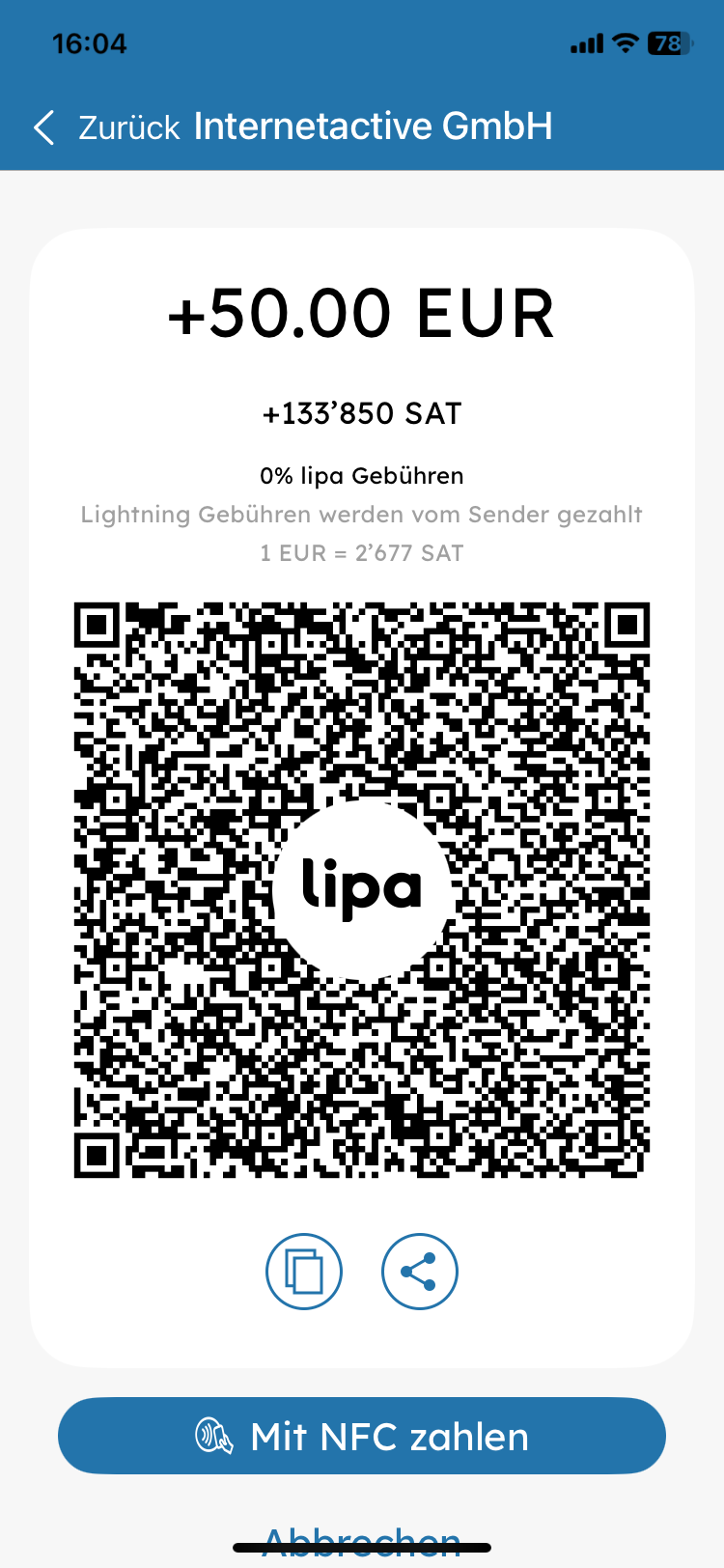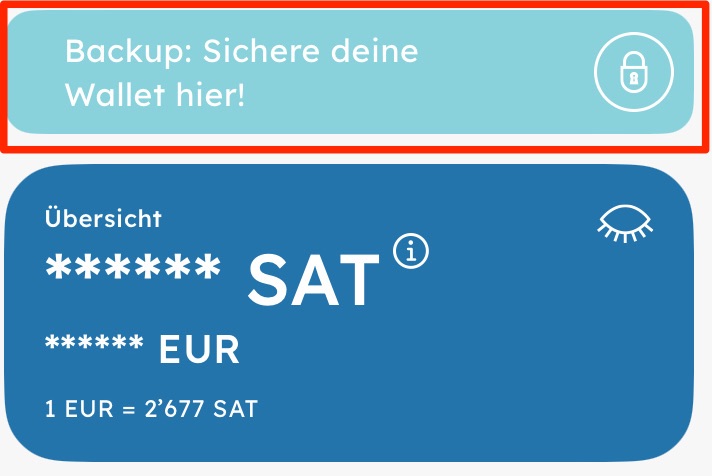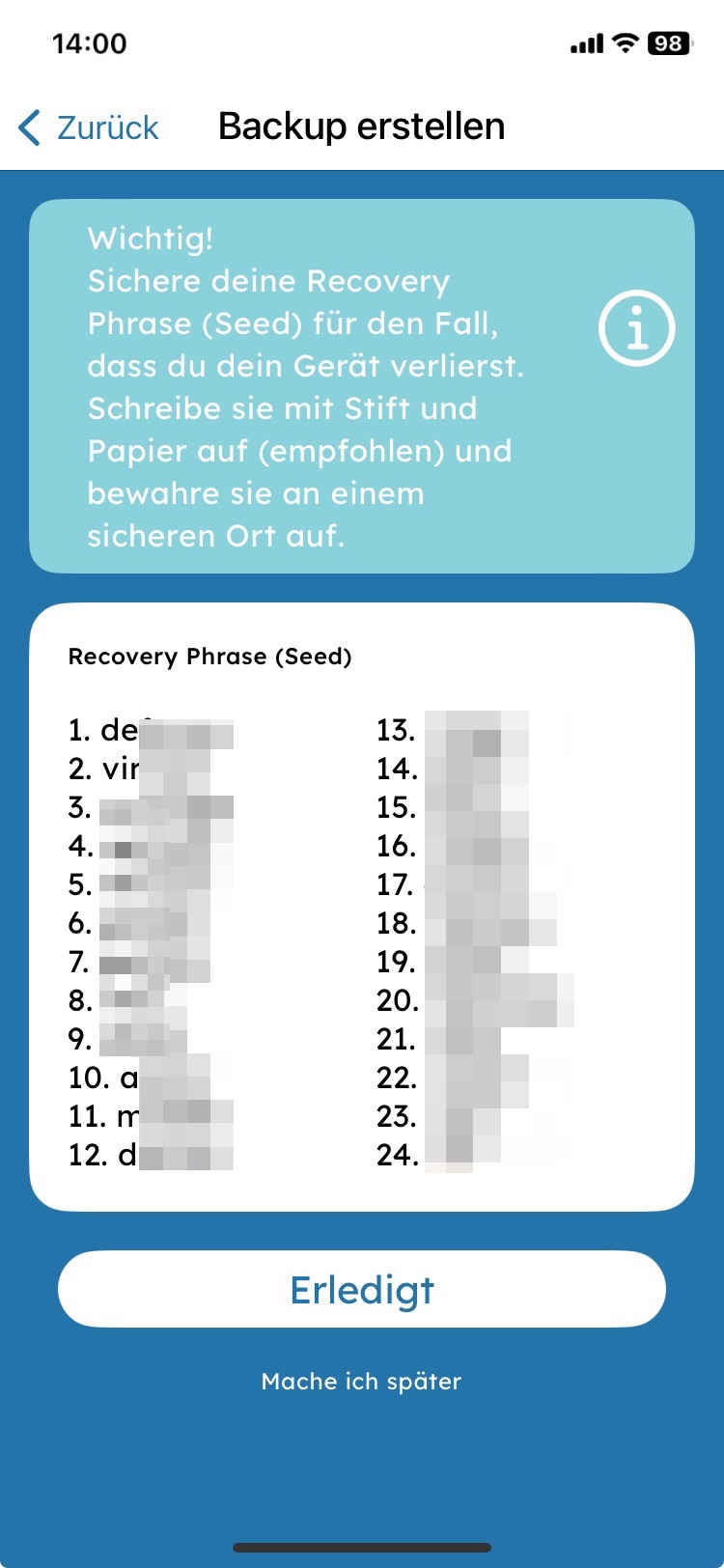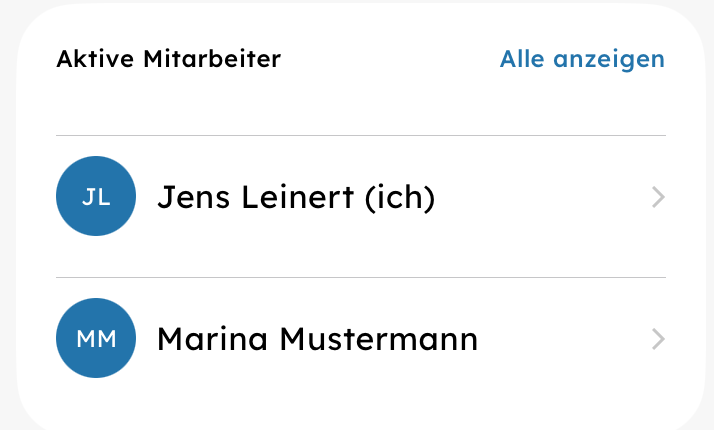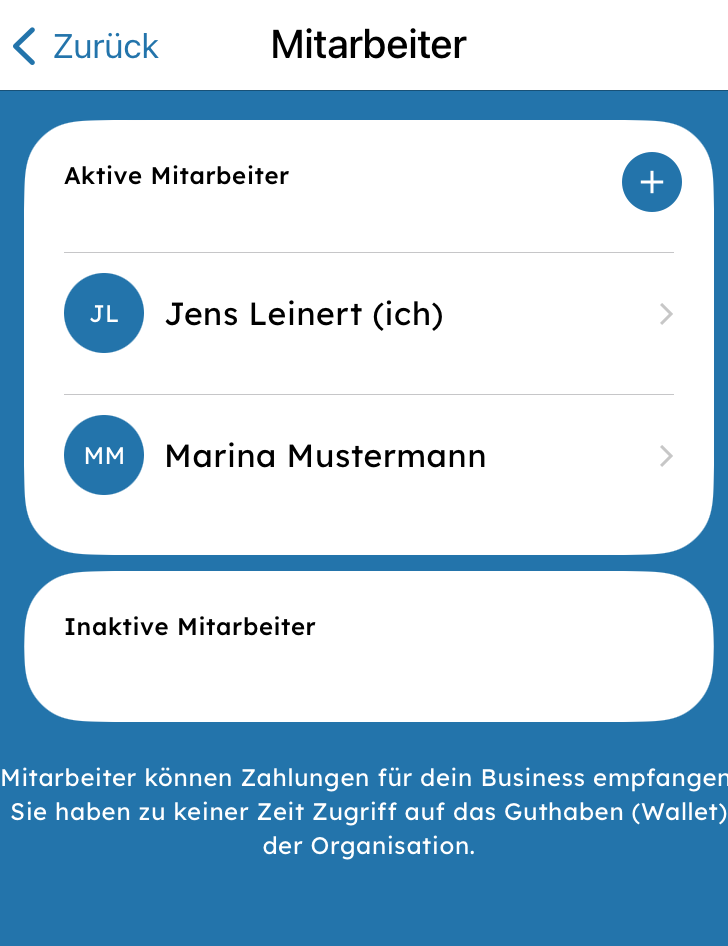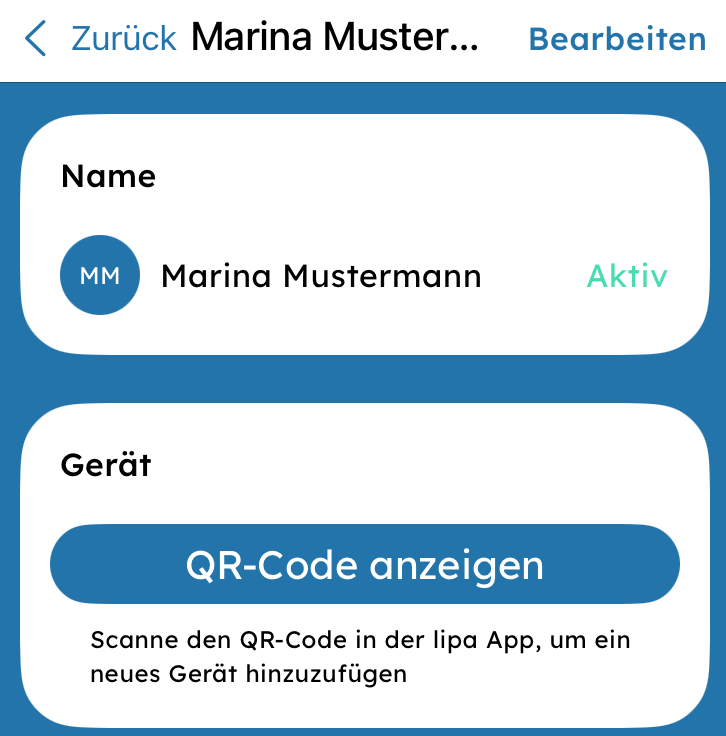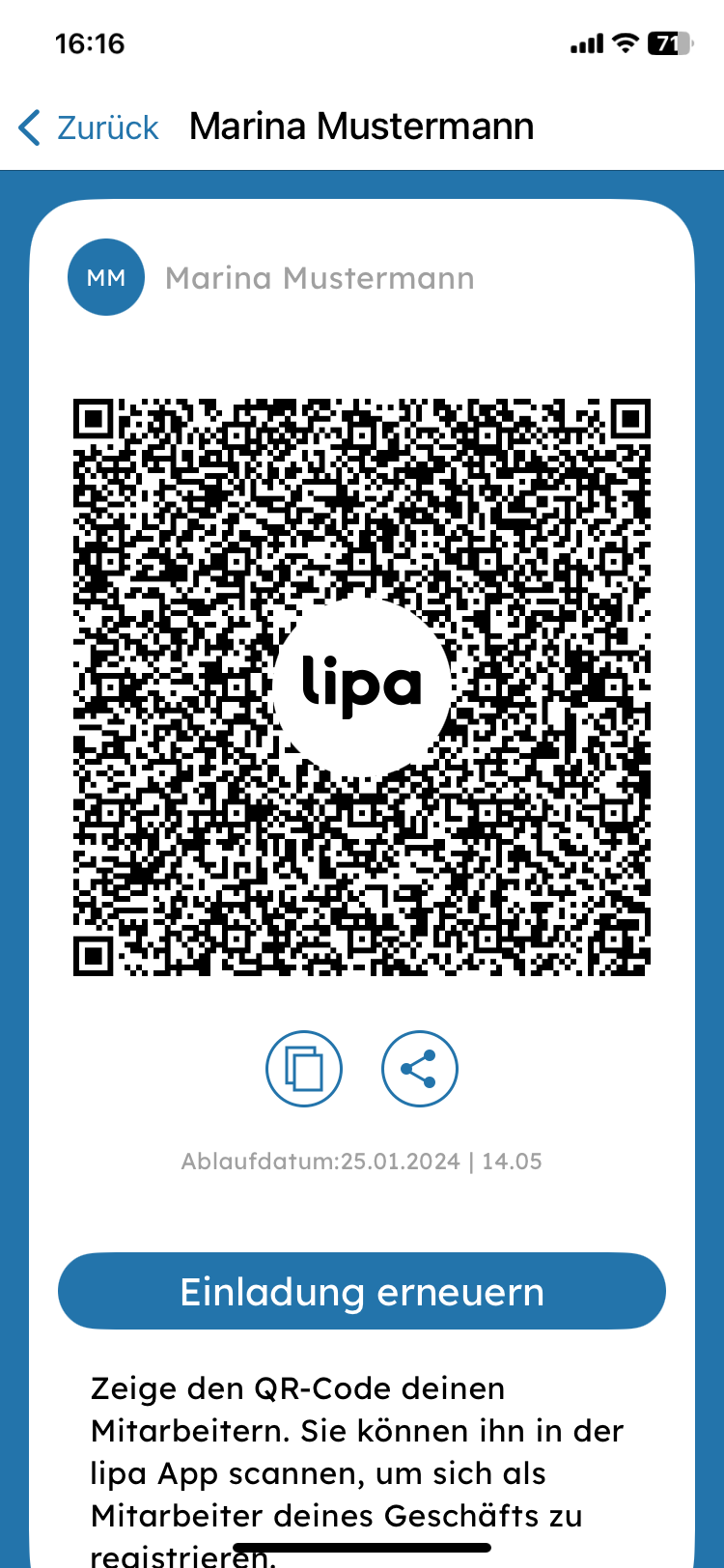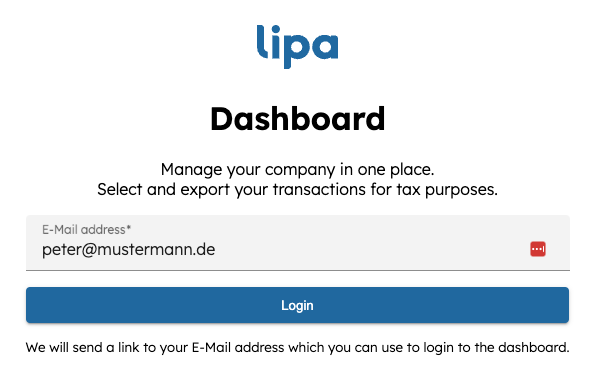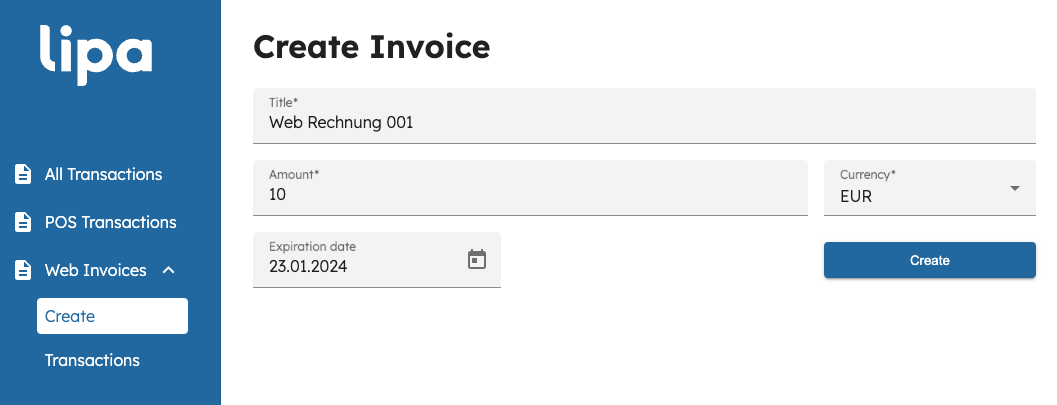Lipa for Business – Lightning Zahlungen akzeptieren mit Lipa for Business
Lightning Zahlungen mit Lipa im Geschäft annehmen. Lipa ist eine Lightning Wallet für dein Smartphone, mit der du Lightning Zahlungen in deinem Geschäft akzeptieren kannst.
In diesem Artikel erklären wir, wie du Lipa for Business auf deinem Smartphone installierst, wie du ein Konto erstellst, wie du und deine Mitarbeiter Bitcoin-Lightning Zahlungen akzeptieren können und welche Kosten auf dich zukommen.

YouTube: Lipa for Business
Auf unserem YouTube Kanal haben wir ein deutschsprachiges Video zu „Mit der Lipa for Business App Bitcoin-Lightning-Zahlungen im Geschäft akzeptieren.“ veröffentlicht.
Lipa installieren
Lipa Wallet gibt es sowohl für Privatpersonen als auch für Unternehmen, die Lightning-Zahlungen akzeptieren möchten. Die Version für Händler heisst Lipa for Business.
Der Zugang erfolgt über die Website lipa.swiss und dann über die Navigation auf die Seite https://lipa.swiss/for-business.
Hier scrollt Ihr am besten nach unten, bis Ihr das Logo Eures App Stores seht und klickt darauf.
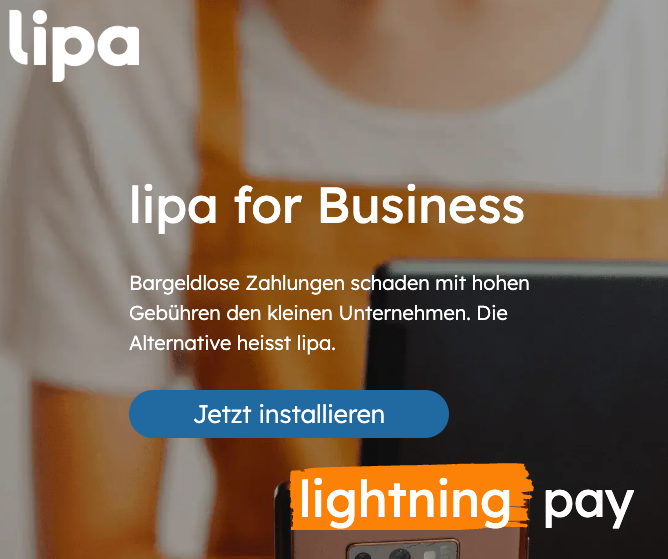
Nachdem ihr die App auf eurem Smartphone installiert habt, werdet ihr aufgefordert eure Firmendaten zu hinterlegen.
Die E-Mail-Adresse, die ihr hier angibt, wird später auch für das Einloggen in das Dashboard benötigt.
Danach werdet ihr gefragt, wie eingehende Zahlungen gutgeschrieben werden sollen. Wenn Du eine Gutschrift in Bitcoin wünschst, ist dies kostenlos.
Wenn Du eine Gutschrift in Euro wünschst, dann wird eine Umrechnungsgebühr von 0,98% berechnet.
Ich entscheide mich für die kostenfreie Variante und lasse mir die Umsätze in Bitcoin gutschreiben.
Danach werden wir bei Lipa begrüßt.
Auf der Startseite erhalten wir den Hinweis, dass Lipa unseren Shop erst freischalten muss.
Hier müssen wir erst einmal abwarten.
Ich habe dann aber innerhalb von 24 Stunden die Bestätigung meiner Freischaltung per E-Mail erhalten.
Zahlungen erhalten
Hier habe ich die Möglichkeit, einen Rechnungsbetrag einzugeben.
Der Rechnungsbetrag wird automatisch in Lightning umgerechnet und angezeigt.
Darunter erscheint noch einmal der Hinweis, dass die Gebühren für mich als Händler 0% betragen, da ich mich für eine Gutschrift per Bitcoin entschieden habe.
Nachdem ich den Betrag eingegeben habe, klicke ich auf Anfordern und erhalte den QR-Code, den ich dem Kunden zur Zahlung vorlegen kann.
Bitte beachten Sie, dass nur Zahlungen per Bitcoin Lightning akzeptiert werden. Reine Bitcoin-Zahlungen werden nicht unterstützt.
Gutschrift auf der Wallet
Eingehende Lightning Zahlungen werden dem hinterlegten Bitcoin Wallet gutgeschrieben. Das bedeutet, dass Lightning Zahlungen akzeptiert werden, aber das Guthaben auf dem Wallet mit Bitcoin onchain gehalten wird.
Lipa for Business ist eine Self-Custody-Lösung, das heißt, wir haben die volle Kontrolle über unser Guthaben. Um dies zu gewährleisten, müssen wir unsere Wallet sichern und unseren Seed notieren.
Lipa Seed / Backup erstellen
Bereits auf der Hauptseite erhalten wir den Hinweis, dass wir unsere Brieftasche sichern sollen.
Wenn wir darauf klicken, bekommen wir den Hinweis, dass wir uns an einem sicheren Ort befinden sollen, um gleich die 24 Wörter angezeigt zu bekommen.
Jetzt bekomme ich den Seed, bestehend aus 24 englischen Wörtern angezeigt, die ich mir notieren soll. Wenn ich das getan habe, klicke ich auf erledigt.
Mitarbeiter anlegen
Wenn ich in meinem Geschäft Mitarbeiter habe, die auch Lightning Zahlungen annehmen dürfen, kann ich Mitarbeiter wie folgt anlegen.
Ich gehe unten auf Aktive Mitarbeiter und klicke daneben auf Alle anzeigen.
Über das Pluszeichen kann ich einen neuen Mitarbeiter anlegen. In diesem Beispiel Marina Mustermann.
Dann klicke ich auf QR-Code anzeigen. Der angezeigte QR-Code wird von einem Mitarbeiter gescannt.
Ich kann aber auch die Daten aus dem QR-Code in die Zwischenablage kopieren und weiterleiten, falls der Mitarbeiter mir gerade nicht gegenüber sitzt.
Dieser QR-Code wird vom Mitarbeiter mit der Lipa App gescannt und mit dem Lipa Geschäftskonto verknüpft.
Nun kann der Mitarbeiter mit seiner Lipa App Lightning Zahlungen annehmen, die dann auf dem Business Wallet gutgeschrieben werden.
Auf diese Weise kann der Mitarbeiter Zahlungen annehmen, aber nicht selbst über das Guthaben verfügen.
Lipa for Business Dashboard
Über die Lipa-Webseite haben wir als Händler die Möglichkeit, uns in das Lipa Business Dashboard einzuloggen und uns einen Überblick über alle getätigten Transaktionen zu verschaffen und bei Bedarf die Daten zu exportieren und in andere Anwendungen zu übernehmen.
Wir gehen auf https://dashboard.lipa.swiss/login und loggen uns mit der hinterlegten Email Adresse ein.
Eine E-Mail mit einem Link wird an unsere E-Mail-Adresse geschickt. Wenn wir diesen Link anklicken, sind wir sofort eingeloggt und benötigen kein Passwort.
Hier erhalten wir eine Übersicht über alle getätigten Transaktionen. Mit dem Datum der Zahlung, dem Betrag in Bitcoin und Fiat. Dem Umrechnungskurs zum Zeitpunkt der Zahlung und der Angabe der von Lipa berechneten Gebühren.
Zusätzlich die Unterscheidung, über welchen Mitarbeiter bzw. welche Kasse die Zahlung eingegangen ist.
Diese Daten stehen als Export im Excel-Format zur Verfügung. Diese Daten können nun wunderbar in die Buchhaltung übernommen werden.
Über den Menüpunkt POS-Transaktionen kann ich auch eine Sortierung nach verschiedenen Kassen vornehmen, was hilfreich ist, wenn ich mehrere LIPA an verschiedenen Standorten oder Filialen im Einsatz habe.
Zusätzlich gibt es noch die Möglichkeit, eine Web-Rechnung oder auf Englisch Web Invoice zu erstellen.
Man gibt einen Titel ein, dann den Betrag und die entsprechende Währung. Außerdem die Angabe, wie lange diese Rechnung gültig sein soll.
Dann klickt man auf Rechnung erstellen und erhält diese Ansicht.
Diese Webrechnung kann man nun an den Zahler schicken, damit er die Rechnung bezahlt.
Man kann den QR-Code entweder einfach einscannen, in die Zwischenablage kopieren, als Bild herunterladen oder weiterleiten.
Wenn Sie auf Zwischenablage kopieren klicken, erhalten Sie eine eindeutige URL, die der Zahler in seinem Webbrowser aufrufen kann.
https://invoice.lipa.swiss/payment-requests/e2e6a989-d3a6-47b3-af5a-5b6f4c864efd
Wenn ich auf Download klicke, wird ein Bild mit dem QR-Code generiert, das auf meinen Computer heruntergeladen wird. Dieses QR-Bild kann ich dann weiterleiten oder in die Rechnung einfügen und ausdrucken.
Wenn ich auf das Link-Symbol klicke, dann öffnet sich diese Seite im Browser. Dieser Link kann per E-Mail an den Zahlungspflichtigen gesendet werden.
Lipa for Business Zusammenfassung
Lipa for Business ist eine POS-Anwendung für Geschäfte, die Lightning-Zahlungen akzeptieren möchten. Im Gegensatz zu den Lightning Wallets, die sich an Nutzer und Anwender richten, wurde Lipa for Business speziell für Händler entwickelt.
Sie benötigen kein teures Hardware-Terminal, sondern können die App direkt auf ihrem Smartphone installieren. Auch Mitarbeiter können Zahlungen empfangen, aber nicht darüber verfügen.
Als Geschäftsinhaber erhält man eine Auflistung aller Transaktionen, die man aus dem Dashboard herunterladen und für die Buchhaltung übernehmen kann.
Lipa ist eine sehr empfehlenswerte Lösung für alle Geschäfte, die keine eigene Lightning Wallet verwenden möchten und eine Trennung zwischen privat und geschäftlich wünschen.